
Mark Lucas
0
2050
307
 Pour moi, Thunderbird 3 est un peu plus qu'un simple client de messagerie électronique, c'est un culte. La sortie de Thunderbird 3 a insufflé une nouvelle vie à un programme qui avait lentement perdu du terrain au profit de concurrents comme Google Mail. En ajoutant plusieurs nouvelles options et beaucoup plus de flexibilité, Thunderbird est de retour!
Pour moi, Thunderbird 3 est un peu plus qu'un simple client de messagerie électronique, c'est un culte. La sortie de Thunderbird 3 a insufflé une nouvelle vie à un programme qui avait lentement perdu du terrain au profit de concurrents comme Google Mail. En ajoutant plusieurs nouvelles options et beaucoup plus de flexibilité, Thunderbird est de retour!
Bien entendu, la plus grande fonctionnalité de Thunderbird reste son extensibilité. Dans cet article, j'explore des extensions qui améliorent le carnet d'adresses Thunderbird pour le rendre plus rapide, plus simple et plus agréable..
Onglet AddressBook (expérimental)
Le carnet d'adresses de Thunderbird est traditionnellement accessible via> Outils > Carnet d'adresses ou en utilisant le> [Ctrl] + [SHIFT] + [B] raccourci. Dans les deux cas, le carnet d'adresses s'ouvrira dans une nouvelle fenêtre..
Thunderbird 3 prend en charge les onglets. Par conséquent, l'extension de l'onglet AddressBook vous permet d'ouvrir le carnet d'adresses dans un onglet en fournissant un nouveau bouton dans la barre d'outils..
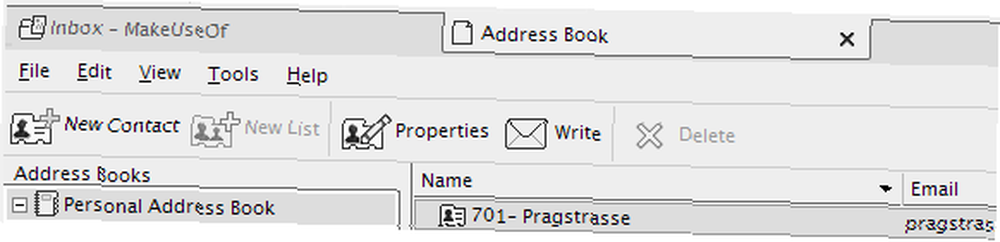
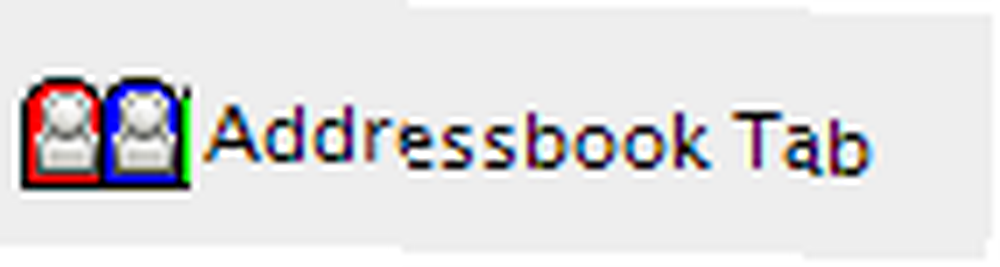 Pour ajouter le nouveau bouton à votre barre d’outils,> faites un clic droit sur un espace dans votre barre d'outils et sélectionnez> Personnaliser… Maintenant simplement> glissez et déposez le bouton à l'emplacement souhaité et cliquez sur> Terminé dans le> Personnaliser la fenêtre de la barre d'outils.
Pour ajouter le nouveau bouton à votre barre d’outils,> faites un clic droit sur un espace dans votre barre d'outils et sélectionnez> Personnaliser… Maintenant simplement> glissez et déposez le bouton à l'emplacement souhaité et cliquez sur> Terminé dans le> Personnaliser la fenêtre de la barre d'outils.
Sélectionner le texte du carnet d'adresses
Avez-vous déjà remarqué que vous ne pouvez pas sélectionner et copier du texte de votre carnet d'adresses Thunderbird? Surtout pas dans la page de résumé des contacts.
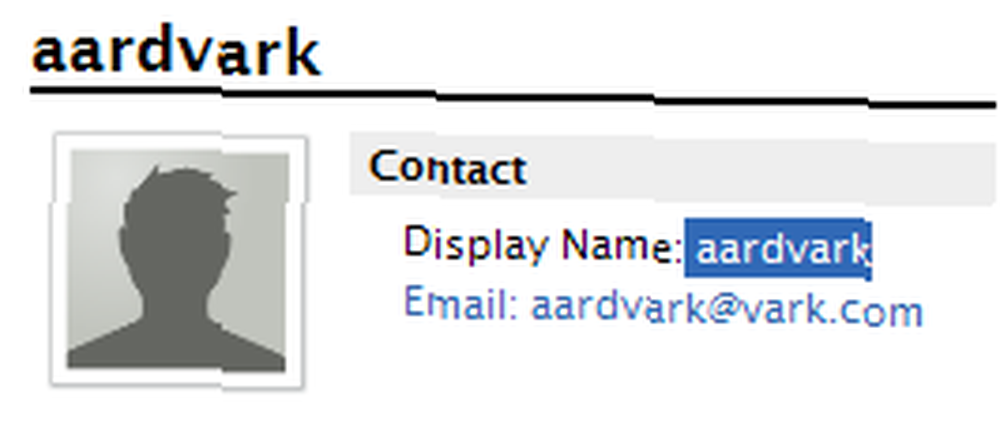 Il n'est pas possible de mettre en surbrillance et de copier ensuite le texte du livre ou de la page de résumé du contact. La seule façon de copier un nom, par exemple, consiste à ouvrir la carte du contact, où vous pouvez modifier les données..
Il n'est pas possible de mettre en surbrillance et de copier ensuite le texte du livre ou de la page de résumé du contact. La seule façon de copier un nom, par exemple, consiste à ouvrir la carte du contact, où vous pouvez modifier les données..
L'extension Select Address Book Text vous libère de cette limitation gênante et vous permet de sélectionner et de copier des données à partir de n'importe où..
Photos de contact (expérimental)
Comme indiqué dans la capture d'écran de l'extension Texte du carnet d'adresses, vous pouvez ajouter des photos de vos contacts au carnet d'adresses Thunderbird. Malheureusement, ces photos ne sont affichées que dans le carnet d'adresses et nulle part ailleurs.
Contact Photos place les images respectives à côté de l'en-tête de l'e-mail..

Naturellement, vous n'aurez pas de photos pour chaque contact. Cependant, l'extension fournit une fonctionnalité supplémentaire impressionnante qui vous aide à éviter l'image laide par défaut: Contact Photos prend en charge Gravatar..
Les gravatars sont “Avatars mondialement reconnus”, qui sont liés à votre adresse e-mail. Lorsque vous vous inscrivez avec Gravatar, vous pouvez enregistrer une ou plusieurs adresses e-mail et ajouter des photos personnalisées à chaque adresse e-mail. Lorsque vous utilisez une adresse e-mail enregistrée auprès de Gravatar, par exemple pour poster un commentaire de blog sur un site prenant en charge Gravatar, votre image personnalisée sera affichée à côté de votre commentaire..
Aller à> Outils > Add-ons et ouvrez le> Les options pour le> Photos de contact extension. Ici, vous pouvez éditer la taille des photos et activer ou désactiver les Gravatars. Par défaut, cette option est activée.

Si l'un de vos contacts s'est enregistré auprès de Gravatar et a téléchargé une image, Contact Photos affichera son image Gravatar au cas où vous n'auriez pas ajouté votre propre photo de contact..

Et même si votre contact n'a pas d'image Gravatar, la série d'images Gravatar par défaut (identicon, monster ou wavatar), qui fournit une icône unique pour chacun de vos contacts, est bien plus jolie que l'image par défaut de Thunderbird..

Intéressé par plus de ressources Thunderbird? Que penses-tu de ceux-ci…
- 10 grands addons Thunderbird vous devez avoir 10 grands addons Thunderbird vous devez avoir 10 grands addons Thunderbird vous devez avoir par Damien
- 5 extensions pour la navigation par courrier électronique à onglets dans Thunderbird 3 5 extensions pour la navigation par courrier électronique à onglets dans Thunderbird 3 5 extensions pour la navigation par courrier électronique à onglets dans Thunderbird 3 par Tina
- Synchronisez vos contacts Google, votre calendrier et vos flux RSS dans Thunderbird Synchronisez vos contacts Google, votre calendrier et vos flux RSS dans Thunderbird Synchronisez vos contacts Google, votre calendrier et vos flux RSS dans Thunderbird de Mark
Comment organisez-vous votre carnet d'adresses Thunderbird??











